Notifications
Les notifications sont essentielles pour effectuer le suivi de l'état global de votre réseau. Lorsqu'un nouvel événement se produit (selon la configuration des notifications), vous êtes averti à l'aide d'une méthode définie (une interruption SNMP, un courriel ou un envoi au serveur syslog) afin que vous puissiez réagir en conséquence. Vous pouvez configurer des notifications automatiques basées sur des événements spécifiques tels que des détections signalées, les terminaux obsolètes et plus encore. Pour plus de renseignements sur une notification particulière et son déclencheur, reportez-vous à la rubrique Description de la notification.
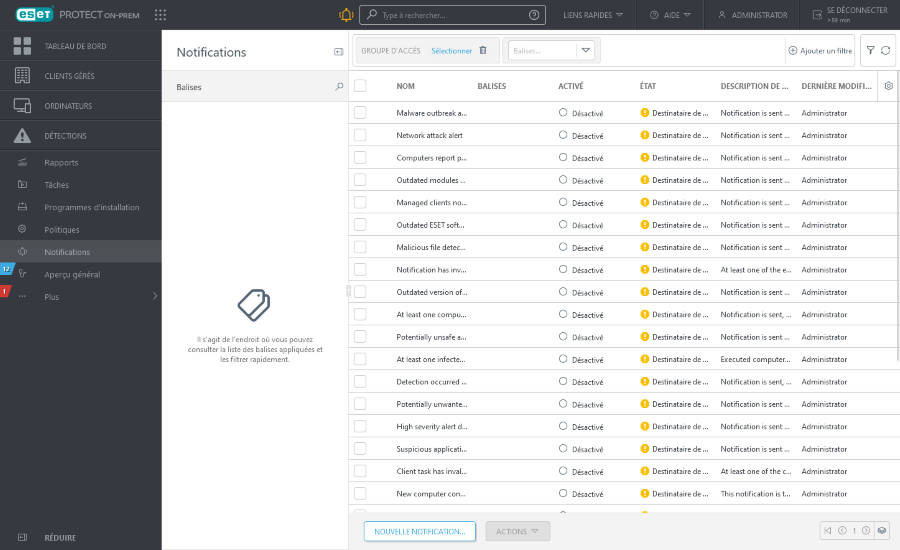
Pour créer une notification, cliquez sur Nouvelle notification dans la partie inférieure de la page.
Sélectionnez une notification existante et cliquez sur Actions pour gérer la notification.
Pour filtrer, cliquez sur Ajouter un filtre :
1.Dans certains filtres, vous pouvez sélectionner l'opérateur en cliquant sur l'icône de l'opérateur à côté du nom du filtre (les opérateurs disponibles dépendent du type de filtre) :
égal à
n'est pas égal à
est supérieur à
supérieur ou égal à
inférieur à
inférieur ou égal à
contient
commence par
se termine par
appartient à
ne possède pas de valeur
possède une valeur
2.Sélectionnez un ou plusieurs éléments dans la liste. Tapez une chaîne de recherche ou sélectionnez les éléments du menu déroulant dans les champs des filtres.
3.Appuyez sur Entrée. Les filtres actifs sont mis en surbrillance en bleu.
Notifications, utilisateurs et autorisations
L'utilisation des notifications est limitée par les autorisations de l'utilisateur actuel. Chaque fois que la notification est exécutée, les autorisations de l'utilisateur exécutant sont prises en compte. L'utilisateur exécutant est toujours l'utilisateur qui a modifié la notification en dernier. Un utilisateur peut afficher uniquement les notifications qui sont contenues dans un groupe pour lequel il dispose de l'autorisation Lire.
Pour qu'une notification fonctionne correctement, il est nécessaire que l'utilisateur exécutant dispose d'autorisations suffisantes pour tous les objets référencés (périphériques, groupes et modèles). En règle générale, les autorisations Lire et Utiliser sont requises. Si l'utilisateur ne dispose pas de ces autorisations ou s'il les perd, la notification ne s'exécutera pas. Les notifications ayant échoué sont affichées et déclenchent l'envoi d'un message électronique pour avertir l'utilisateur. |
Créer une notification : l'utilisateur doit disposer de l'autorisation Écrire pour les notifications dans son groupe d'accueil. Une notification est créée dans le groupe résidentiel de l'utilisateur.
Modifier la notification : l'utilisateur doit disposer de l'autorisation Écrire pour les notifications sur un groupe dans lequel se trouve la notification.
Retirer la notification : l'utilisateur doit disposer de l'autorisation Écrire pour les notifications sur un groupe dans lequel se trouve la notification.
Groupe d'accueil : Le groupe d’accueil est automatiquement détecté en fonction de l'ensemble d’autorisations attribué à l’utilisateur actuellement actif.
Exemple de scénario : Le compte d’utilisateur actuellement actif dispose du droit d’accès en écriture pour la tâche client d’installation de logiciels et le groupe d’accueil du compte d’utilisateur est « Department_1 ». Lorsque l’utilisateur crée une nouvelle tâche client d’installation de logiciels, « Department_1 » est automatiquement sélectionné comme groupe d’accueil de la tâche client. |
Si le groupe d’accueil présélectioné ne répond pas à vos attentes, vous pouvez sélectionner le groupe d’accueil manuellement.
Clonage et VDI
Il existe trois notifications préparées pour informer l'utilisateur des événements liés au clonage; l'utilisateur peut également créer une nouvelle notification personnalisée.
Filtres et personnalisation de la mise en page
Vous pouvez personnaliser l'affichage de l'écran actuel de la console Web :
•Gérer le panneau latéral et le tableau principal.
•Ajouter des filtres et des préréglages de filtres. Vous pouvez utiliser les balises pour filtrer les éléments affichés.